
Usar efeitos na faixa principal no GarageBand no Mac
A faixa principal inclui efeitos que moldam o som do projeto em geral. É possível adicionar, editar, reordenar e remover efeitos na faixa principal da mesma forma que noutras faixas. Visualize os efeitos na faixa principal clicando no botão Principal da barra de menus Smart Controls.
Quando o botão Principal é selecionado na barra de menus dos Smart Controls, os efeitos na faixa principal estão disponíveis em três secções:
Efeitos: inclui o eco principal e a reverberação principal e também pode incluir reverberações usadas nas faixas.
Saída: pode incluir um compressor, limitador, equalizador e outros efeitos.
EQ: um equalizador visual que molda o som global de um projeto.
A faixa principal inclui os efeitos de eco principal e reverberação principal. É possível alterar a definição de eco principal e reverberação principal no separador Efeitos quando a faixa principal está selecionada. Cada faixa de áudio e de instrumento virtual inclui um nivelador “Eco principal” e “Reverberação principal”, que usa para controlar a quantidade de eco principal e reverberação principal usados na faixa.
Se uma faixa contiver reverberações partilhadas (normalmente controladas pelos controlos de ecrã de Ambiente e Reverberação), as reverberações partilhadas aparecem por baixo das definições “Eco principal” e “Reverberação principal” no menu pop-up superior “Efeitos de masterização” e surge um nivelador e uma opção assinalável por baixo do pop-up quando uma das reverberações partilhadas é selecionada.
Alterar a definição do eco principal ou da reverberação principal
No GarageBand no Mac, clique no botão “Principal” na barra de menus “Smart Controls” e, depois, clique no botão “Efeitos”.
Selecione eco principal ou reverberação principal na parte superior do menu pop-up.
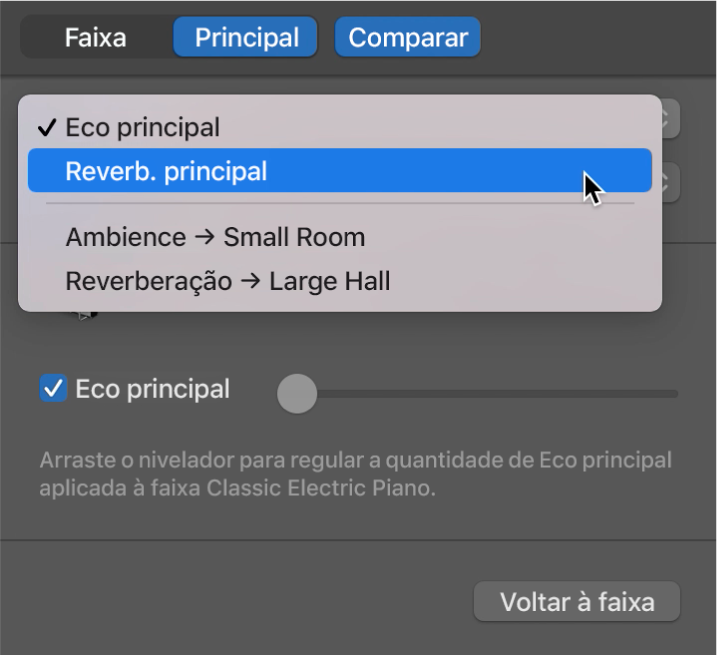
Selecione uma definição para o efeito principal no menu pop-up (inferior) Definição.
Quando terminar, clique em “Voltar à faixa” para voltar à faixa onde começou.
Alterar os efeitos da faixa principal
No GarageBand no Mac, clique no botão “Principal” na barra de menus “Smart Controls” e, depois, clique no botão “Saída”.
Clique no lado direito de um conector de plug-in, selecione uma categoria e, em seguida, selecione um novo plug-in no submenu. O novo plug-in substitui a seleção anterior.
Desativa, reordena, remove e edita plug-ins na faixa principal da mesma forma que noutro tipo de faixas. Encontrará mais informação em Adicionar e editar plug-ins de efeitos no GarageBand no Mac.